一、控制面板中安装Telnet相关组件
- 单击“开始”菜单,单击“控制面板”
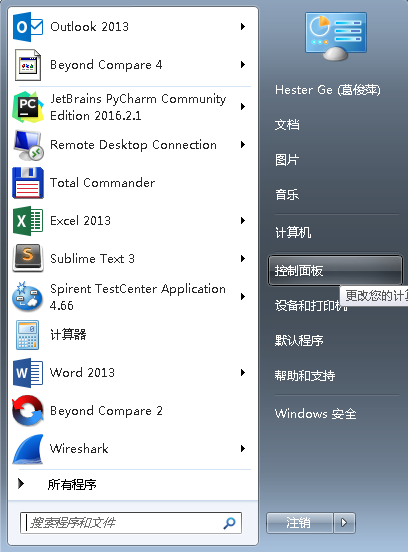
- 在控制面板中单击打开“程序和功能”项目
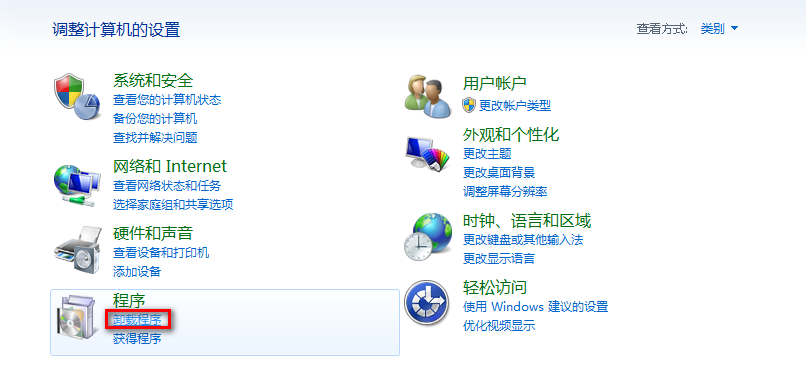
- 在左侧的蓝色区域界面单击“打开或关闭 Windows 功能”
- 弹出“Windows 功能”对话框,在列表中勾选“Telnet客户端”,单击“确定”按钮
- 弹出“Windows 正在更改功能”的提示对话框,如图所示:
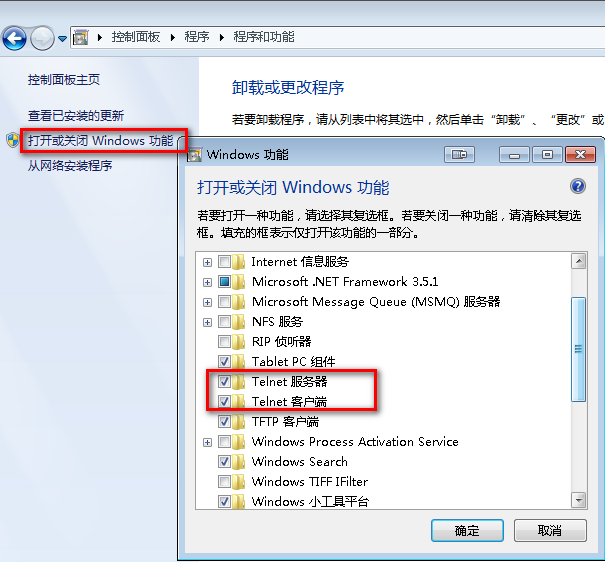
- 更改后在命令提示符下就能使用Telnet了
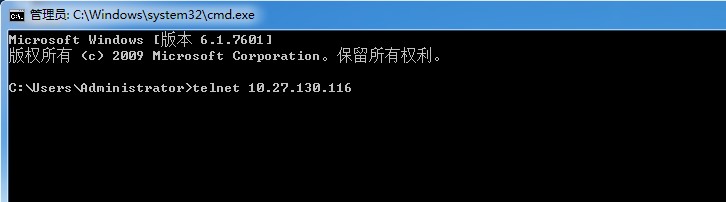
二、开启Telnet服务
在“桌面”->“电脑”->“管理”->"服务和应用程序"->"服务"->"Telnet"->开启服务。
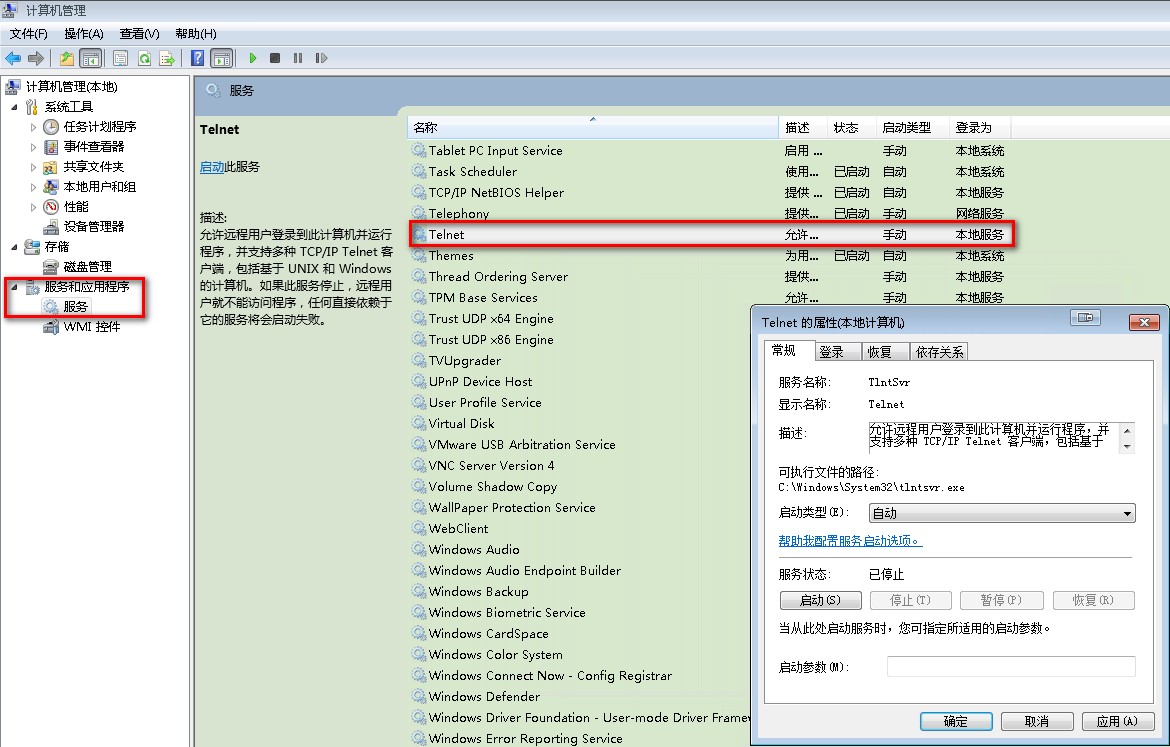
个人使用Windows 7 企业版7601 x64开启Telnet服务时,提示无法开启,报1068错误,因为依赖服务没有开启,如下图:
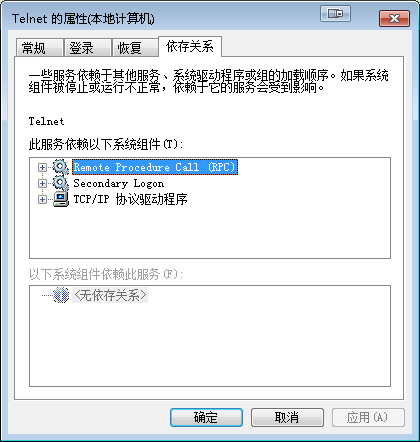
按照如上顺序确认服务是否开启,设置完成之后再重新开启Telnet服务。
三、Telnet运行
安装和开启完成Telnet后,就可以正常使用Telnet服务了。
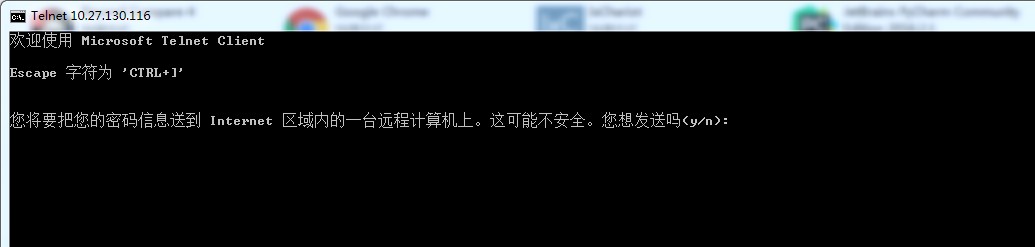























 7394
7394

 被折叠的 条评论
为什么被折叠?
被折叠的 条评论
为什么被折叠?








